2024/4/20更新
本記事は初代アラジンコネクターについての解説記事です。アラジンコネクター2についてはこちらの記事をご覧ください。
こんにちは、ほろろです。
アラジンコネクターでゲームしていますか?
遊んでいても遅延を感じたりカクカクしたりして
存分に楽しめていない方も多いのではないでしょうか?
0.1秒以上の遅延はWi-Fi環境の見直しで改善できる可能性があります。
本記事ではできる限りゲームを楽しめる環境作りのお手伝いをさせていただきます。
現在は上位モデルのアラジンコネクター2が発売しています。
僕も所持していますが、正直言って買い替えた方がいいです。
初代アラジンコネクターは繋がっても
ある日何かの拍子に繋がらなくなることがあります。
体感する遅延も長いです。
アラジンコネクター2は全てにおいてアップデートされているので
ノンストレスで遊びたいなら早いうちに買い換えることをお勧めします。
詳しくはこちらの記事をご覧ください。

本記事で触れる「遅延」は正常時でも発生する最低0.1秒のそれを含みません。0.1秒遅れるのは仕様です。
ポップインアラジンとアラジンコネクターの接続方法はこちらをご覧ください。
より詳しい説明はこちら。
Nintendo Switchを繋げてみよう!
遅延に触れる前にNintendo Switchを繋げる過程をお見せしましょう。
ポップインアラジンがアラジンコネクターと繋がることが前提条件です。
まだ繋がっていない方は先にこちらの記事をご覧ください。
ポップインアラジンとアラジンコネクターを繋げる
ポップインアラジンとアラジンコネクターが正常にWi-Fi接続されていれば
以後は電源に繋ぐ度に自動的に繋がります。
我が家でも使う時だけしか電源に繋ぎません。
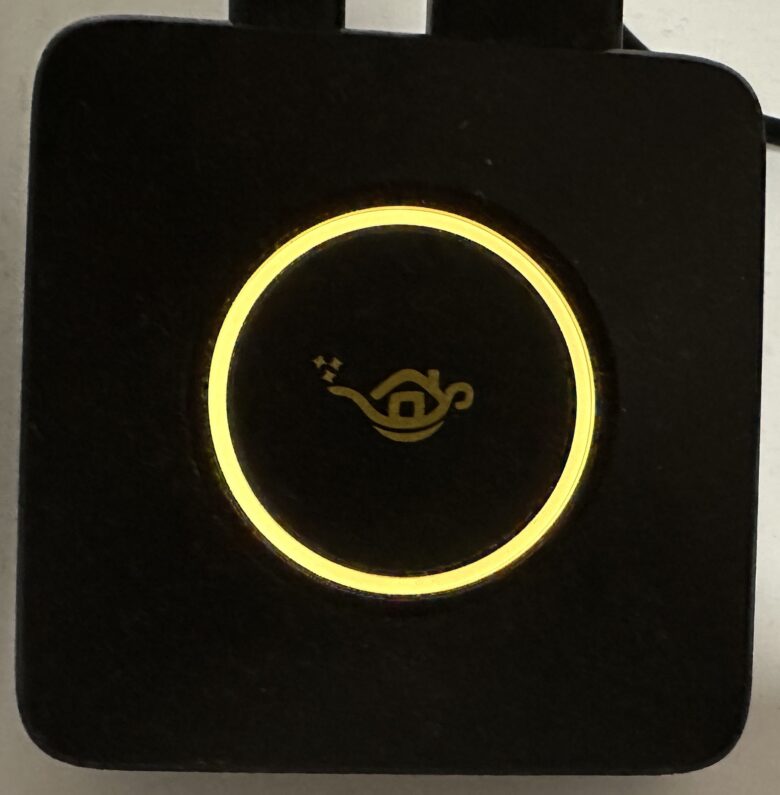
プラグを電源に刺すだけでこのように黄色く光ります。
この状態でポップインアラジンの画面を確認すると・・・・・・
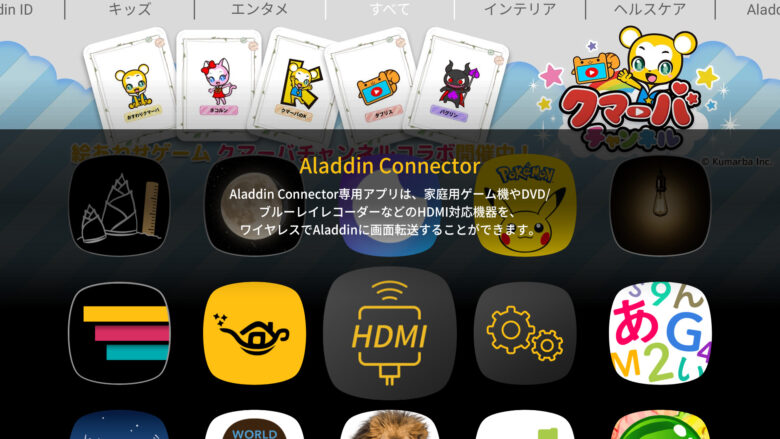

このように『信号が検出されない』と表示されます。
Nintendo Switchとアラジンコネクターを繋ぐ。
次に信号を送るべく、Nintendo Switchをドックに挿してみましょう。

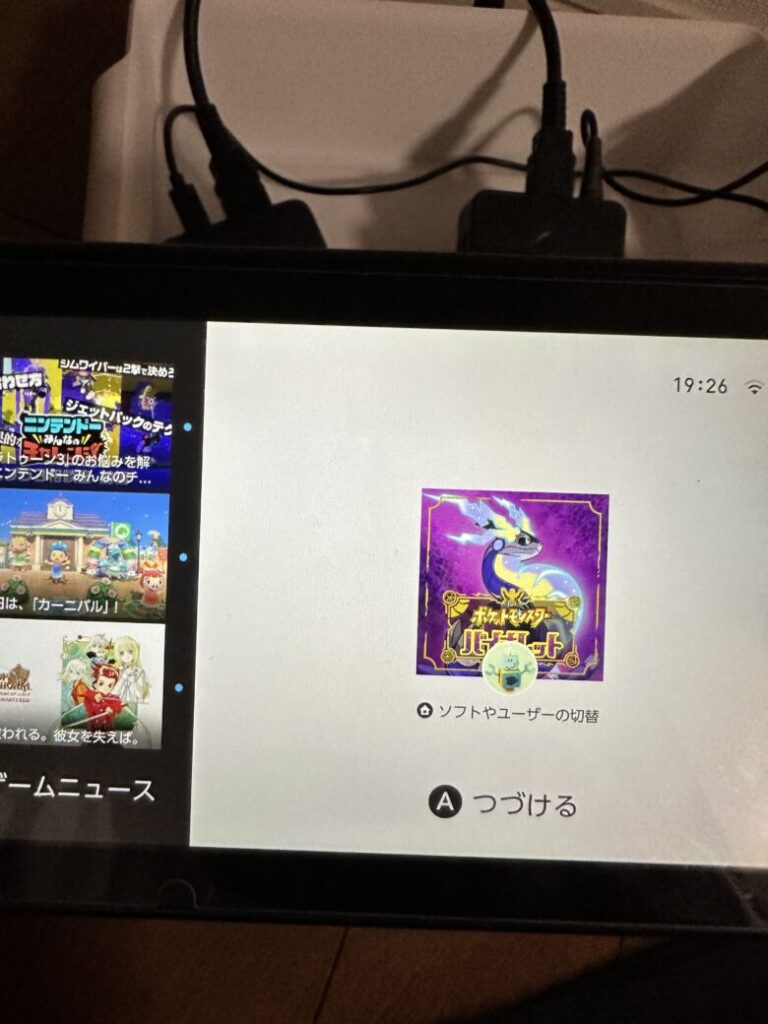

画面が暗くなります。
さて、ポップインアラジン側がどうなったかと言うと・・・・・・
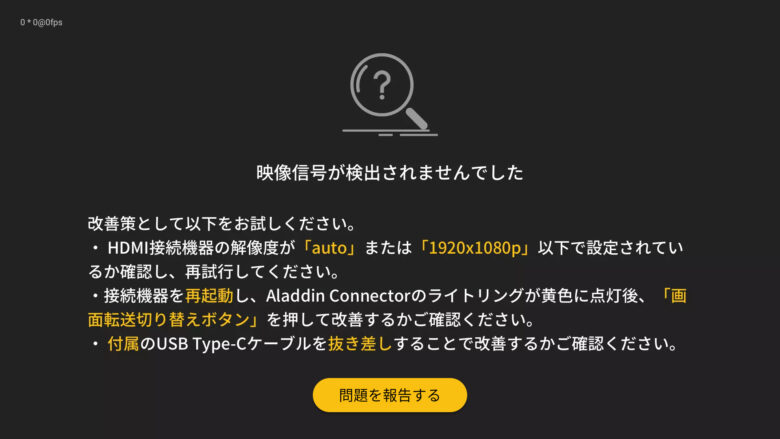
 ほろろ
ほろろあれ?映像信号が検出されていない?
こうなっても大丈夫。
画面上には改善策が色々書かれていますが、まずはホーム画面に戻ってアプリを再度立ち上げてみてください。
それで多くの場合は直ります。
それでもダメなら画面上の改善策をお試しください。

また、繋がったのに音が出ない場合があります。
その時はNintendo Switchを一度スリープにして(ホームボタン長押し)、再起動してください。
繋ぐ順番は関係なし
今回は信号が検出されない画面を見ていただくため、あえて先にアラジンコネクターを繋げました。
実際はどちらを先にしても構いません。
アプリの立ち上げを最後にするとエラーを起きずストレスがありません。
遅延しがち、アラジンコネクター。まずはこれを試すべき!

本項はアラジンコネクター2発売前に書いたものです。
繰り返しになりますが
現在著者はアラジンコネクター2に買い替えており読者の皆さんにもそれをお勧めしています。
初代アラジンコネクターはメルカリで売りました。
買い換えてからは本当にノンストレスです。

アラジンコネクターを買って夢の大スクリーンでゲームを始めたのに
遅延やラグが酷くてまともに遊べない!
そもそも遅延はある程度あるのは承知の上。
アクションゲームやシューティングゲームには向いていません。
 ほろろ
ほろろまさかこれほどまでとは思わなかった
でも、ちょっと待って。
その遅延は本当に仕様の範囲内でしょうか?
僕自身もなかなか改善させられず相当な試行錯誤を繰り返しました。
サポートにも問い合わせて、様々な改善策を教えてもらい
最後には不具合を疑って無償交換まで提案してもらいました。
そうしてかなりの回り道をして時間を費やしたのですが
今は問題なくアラジンコネクターと付き合うことができています。
でも、本記事をお読みいただいている皆さんには
同じ経験をしてほしくないという一心で現在キーボードを叩いています。
というわけで、以下のすぐにでも試していただきたいことをご確認ください。
できる限りAladdin Connectorをルーターに近づける
こんな簡単な結論になぜ中々至らなかったかというと、ポップインアラジン単体では遅延を感じることなど一度もなかったためです。
盲点になりがちなのですが、ポップインアラジンとアラジンコネクター間はWi-Fiで通信できればいいので、必ずしも同じ部屋になくてもいいのです。
その結果、僕の家では、コンセントの位置の都合により
使用時にゲーム機とアラジンコネクターを床に置くという大変受け入れ難い状況が生まれているのですが・・・・・・。

ところで、この対策はアラジンコネクターが繋がらない時のそれと同じです。
このデバイスはルーターとの距離が本当に重要ということですね。
サポートセンターに教わった対策8選!

まずはルーターを近づけていただきたのですが、以下のような理由ですぐに試せない方もいるでしょう。
- LANケーブルの長さが足りない。
- モジュラーケーブルの長さが足りない。
- ルーターを置く場所がない。
その場合は以下のサポートセンターの方オススメの方法をお試しください。
1. 各端末の再起動(aladdin connectorに電源はありません)
各端末とはポップインアラジン、アラジンコネクターです。
ポップインアラジンはリモコンの電源ボタン長押しで消してください。
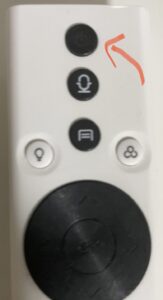
アラジンコネクターにオンオフのスイッチはないので、コンセントから抜いてください。
2. 無線LANルーターのコールドブート

コールドブート?
ただ、これは無線ルーターに問題があるということなので、お手持ちのスマホなどで問題なくWi-Fiを使えていれば原因としては考えにくいです。
それでも簡単に試せるのでやってみてください。

10分以上Wi-Fiを使えないの困るんだけど
3. Wi-FiのHz帯の切り替え
ルーターから発せられている2.4GHzと5GHzのWi-Fiを切り替えてみましょう。
設定画面への行き方はこちらでご確認ください。
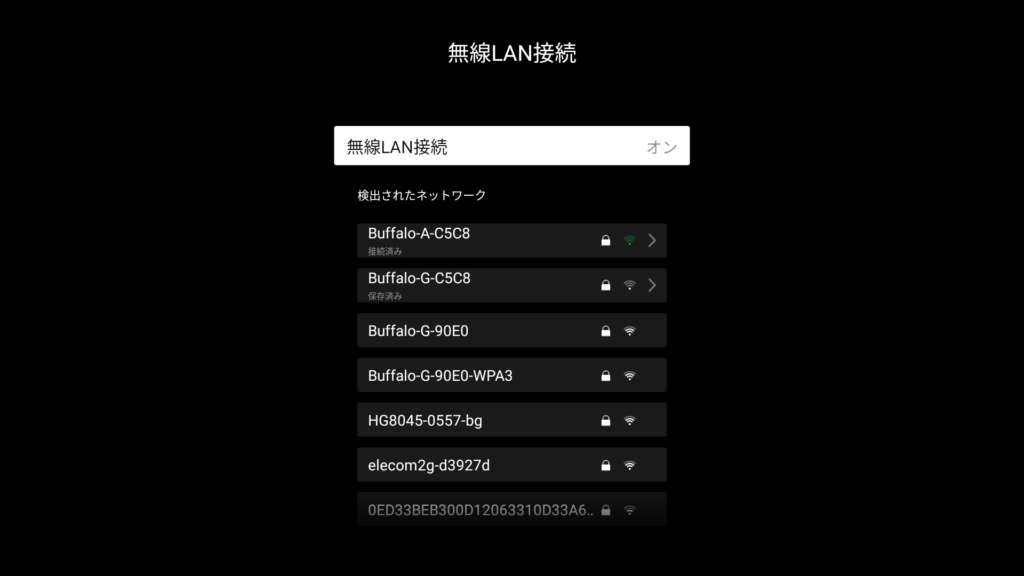
補足として、基本的には求められるパスワードは同じです。
また、本体とアラジンコネクターの両方を切り替えてください。同じWi-Fi同士でなければ繋がりません。
より詳しい切り替え方はこちらを参照してください。
4. 付属のHDMIケーブルの利用する。

アラジンコネクターと外部機器(ゲーム機など)の接続を購入時に同梱されていたHDMIケーブルで行ってください。
5. 他のHDMI2.0ケーブルを利用する。
同梱されていたケーブルでダメなら、他を試してみましょう。
引き出しの奥にしまわれている方もいるのではないでしょうか?
HDMIケーブルが2.0なのかどうかはケーブルに印字されている文字列を確認してください。
但し、物によっては印字されていないこともあるので、分からない場合は試しに繋いでみましょう。
6. Aladdin Connectorの専用アプリの再インストール
本体上にインストールされたアプリを再インストールしてみましょう。
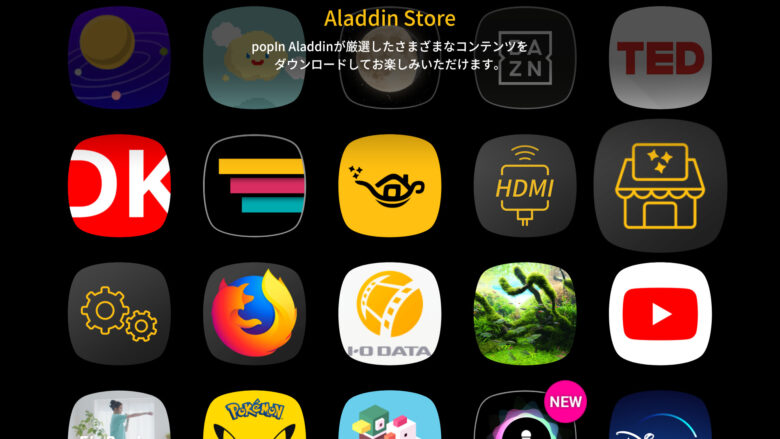
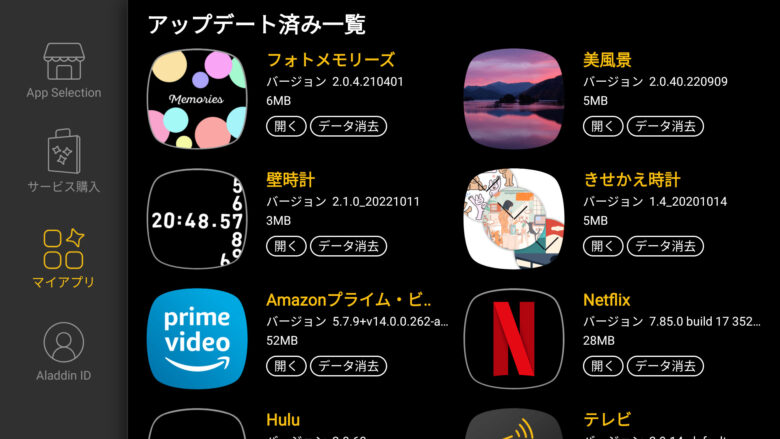
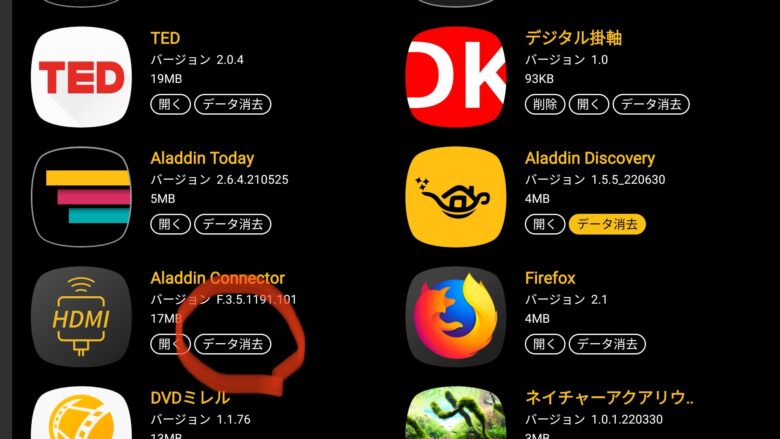
データ消去を選択。
データ消去が終わったらすぐに再インストールしてください。
7. ファームウェアアップデートを実行
お使いの本体が最新バージョンになっていなければ、この方法が有効かもしれません。
最新じゃなければ起動時にアップデートの案内が表示されるのですぐに分かります。
案内が出ない場合に確認したい場合は以下の手順を参考にしてください。
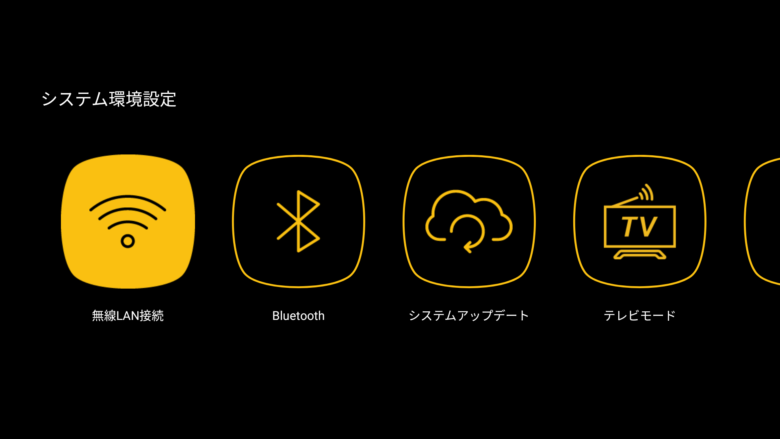
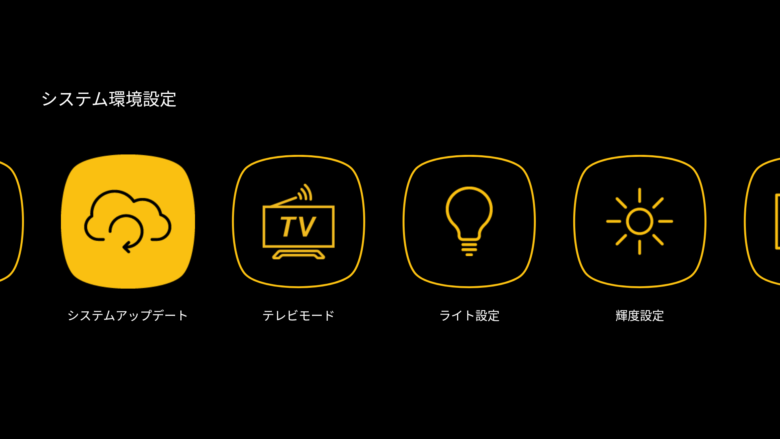
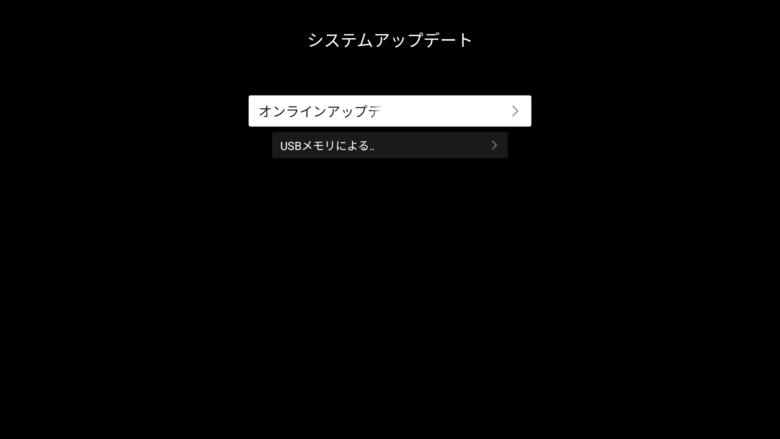
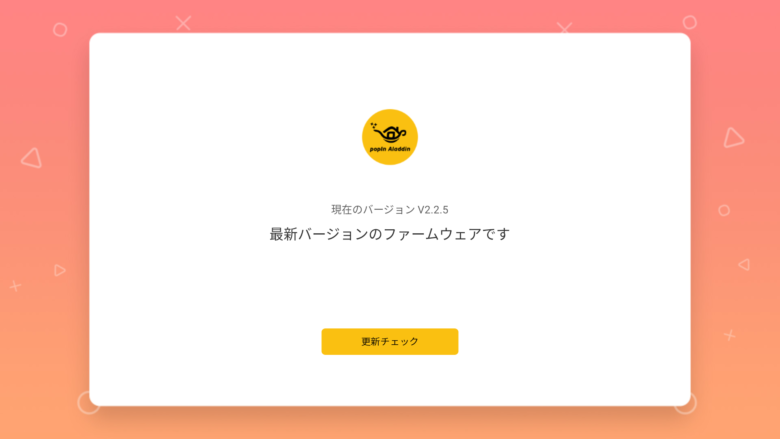
アップデートをしないことによるデメリットはないので実施しましょう。
8. ネット回線を変更する。
テザリング
まずは手っ取り早く、お手持ちのスマホでWi-Fiをオフにした上でテザリングを行ってみましょう。オンだと今までと同じ回線に繋がりますのでご注意を。
以下、iPhoneにおける設定画面です。
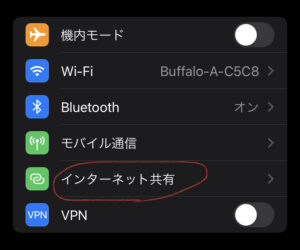
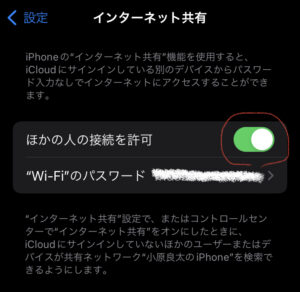
表示された”Wi-Fi”のパスワードをポップインアラジン、アラジンコネクターの両方に入力して繋げてください。

この方法、簡単に試せるね
ところが、当時の僕はこの方法に思い至らず、次を試しました。
モバイルWi-Fi
モバイルWi-Fiをお持ちの方ならそちらへの接続してみるのも選択肢の一つです。
手っ取り早くルーターとアラジンコネクターの距離を詰められます。
但し、モバイルWi-Fiは回線速度が遅いのがネックです。
今まで光回線を使っていた方にすると物足りなさを感じるかもしれません。
こちらは僕の体験談です。モバイルWi-Fiは結果的にダメでした。
僕が契約した当時は3ヶ月間無制限にインターネットを使えました。
これが有用なら無料期間後も元々使っていた光回線の契約を切って完全に乗り換えてしまおう--
実際にモバイルルーターのみで家のインターネット環境を構築している人の動画を見ながらそう画策していたのです。
 ほろろ
ほろろダメなら無料期間が終わると同時に解約すればいいや
さて、モバイルルーターが届き、早速ポップインアラジンとアラジンコネクターをモバイルWi-Fiに接続しました。
結果は成功で遅延は見られなくなったのです。
これでようやくアラジンコネクターの設定に尽くす日々が終わると小躍りしたものです。
しかし、それは束の間の幸せでした。
数日後ーー
僕は今まで味わったことのない途轍もない遅延を味わうことになります。
 ほろろ
ほろろなぜ!?
再び原因追求が始まりました。
結果、我が家は鉄筋コンクリートの強固なバリアーによって楽天の電波を一生懸命跳ね除けていることが分かりました。
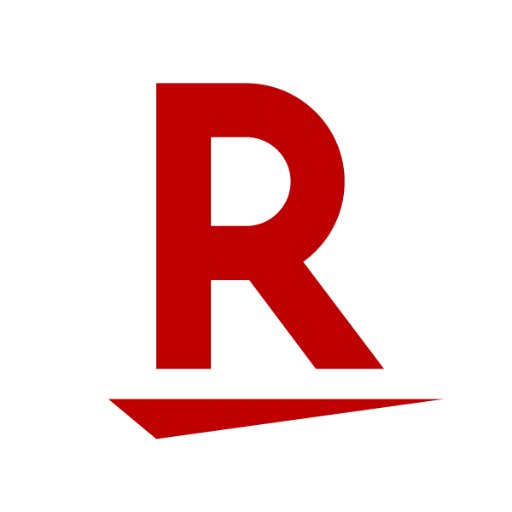
プラチナバンドをくれ
そうなると、楽天がそうした場合に備えて用意してくれているパートナー回線を頼るしかありません。
しかし、無制限にパートナー回線を使わせてもらえるわけもなく
データ容量上限の5GBに実にあっさりと到達したのでした。
それ以降は超低速になったパートナー回線に頼るしかなかった
というのが超遅延の真相でした。
試しに固定バンド法というあえて楽天の回線にしか繋がらないようにする方法も行ったのですが
今度は全く繋がらなくなりました。ないものはないようです。
部下にこの体験を話したところ
そのモバイルルーターをベランダにぶら下げたらどうですか
というどこまで本気なのかよく分からない提案をされました。
 ほろろ
ほろろ理に適っている気はするけど
そして、前回の記事でも触れましたが
モバイルルーターはそもそも光回線に較べると通信速度が遅いために画質が悪くなるのでポップインアラジン運用の上では向かないということにもこの時に気付きました。
ちなみにこの時の回線速度は10〜20mbps前後でした。
これはポップインアラジンに搭載されたブラウザで
インターネットの回線速度の計測ができるサイトにアクセスすることで調べられます。
かくして、モバイルルーターは家での運用を諦め、僕の通勤のお供と化したのでした。
中継機
ネット回線の変更ではありませんが
中継機の使用でWi-Fiの届く距離を伸ばすという方法があります。
詳しくは以下の記事をご確認ください。
光回線そのものを見直す

最後はかなり大掛かりですが、光回線を見直すという方法があります。
僕が試したのは楽天ひかり。
 ほろろ
ほろろ当時は無料で1年間使い放題だったんです
楽天ひかりなら手続きはネット上の操作だけで済むのでご検討ください。
こちらは再び僕の体験談です。アラジンコネクターを諦めきれず本当に乗り換えました。
中継機なんだかよく分からん事件を経て、僕はついに決意をしました。
こうなったら根っこから変えてやろう。
僕は既に出会っていたのです。
楽天ひかり、月額基本料金1年無料。(当時)
もうこれに乗り換えるしかありません。
アラジンコネクターを買った時点で運命は決まっていたのです。
「また楽天か」と言いたくなりますが
今度は光回線なのでプラチナバンド云々の話は無関係です。
ところが・・・・・・
 ほろろ
ほろろえ、IPv6対応のルーターへの買い替えが必要?
そもそもIPv6とは何か?という疑問にぶち当たったので
ここでも膨大な時間を費やし学びました。
説明は一言で。
回線速度めっちゃ早くなる。
 ほろろ
ほろろまあ、それならいいか。大して高くないし
そうして、今までの回線事業者、プロバイダとお別れをして
新たな友人楽天ひかりをお迎えすることになりました。
光回線の工事が改めて入る際には妻に弁解をしなければなりませんでした。
とりあえずインターネットの通信費が1年間無料だからということで納得をしてもらいました。
そして、ついに楽天ひかりが導入されました。
新しいルーターも購入。IPv6対応のため、速度も今まで以上です。
試しに計測するとルーターの前で250mbps、ポップインアラジンのある寝室でも100mbps出ています。
 ほろろ
ほろろ完璧。結果が目に見えるって素晴らしい
早速、アラジンコネクターにも生まれ変わったWi-Fiをご賞味いただくことにしてもらいましょう。
そして、遅延はーー
ない!
僕には報告しなければならない相手がいました。
それはサポートセンター。
この度は、ネット回線を変更することによって、
接続できるようになったとのこと安心いたしました。
また弊社からのご確認事項をお試しいただけたこと、
Wi-Fi環境を見直していただき感謝申し上げます。
繊細な機器のため様々な症状が複合して発生してしまうこともあるため
一概に原因としては特定することが難しく、
今回の場合もWi-Fiの質とは言い切れない状況でございます。
しばらく様子を見ていただき、また、接続が不安定など発生いたしましたら
恐れ入りますが、再度ご連絡いただけますと幸いです。
また本件に限らず、また何かお困りの事やご不明な点などございましたら
精一杯サポートしたく存じますので、お気軽にお問い合わせくださいませ。
popIn Aladdin サポートセンターからのメール
すげくいい人。
しかし、その幸せは長く続きませんでした。

パパー!なんかカクカクするよー!
それは、息子殿からの非情な呼び出しが掛かるまでの束の間の幸せでした。
そのAladdin Connectorは不良品!?
以上の対策を試してもダメだった場合は不良品なのかもしれません。
実際にサポートセンターからも無償交換の提案をいただきました。
もし、貴方が無償交換を望むなら、サポートセンターへの連絡が必要です。

アラジンコネクターが繋がらない場合の対策まとめ
記事の冒頭に書いた通り一番の対策はアラジンコネクター2に買い換えることです。
以下の記事をご確認ください。
アラジンコネクターの遅延で1番の原因として可能性が高いのは
それがWi-FIの届きにくい場所にあるためです。
あれこれ試して僕のように時間をいたずらに浪費するのではなく
何とかしてアラジンコネクターとルーターの距離を近づけてみてください。
それでもダメだった場合の対策8選を最後に再掲します。
さて、僕はその後どうなったのかというと
光回線を変えてもやはり遅延が起き
抜け殻のようになった僕は
サポートセンターに精一杯サポートされる気も起きず
お気軽にお問い合わせすることもないまま日々を過ごしていました。
どうせポップインアラジンでゲームができるようになったところで
遊べるのは自分ではなく息子なんだからと投げやりな気持ちで日々を過ごしていました。
しかし、ある時、天啓を得たのです。
それが記事稿の最初に書いたポップインアラジンとアラジンコネクターは同じ部屋になくてもいいという極めてシンプルな考えでした。
かくして、アラジンコネクターとゲーム機は床に置かれることになり
僕の苦労はようやく報われることになったのでした。
結局のところ、根っこを変える必要はありませんでした。
僕が早く気付いてさえすれば良かっただけのことです。
しかし、結果として通信速度も上がったわけです。
ここは塞翁が馬という言葉で締め括らせてもらいましょう。

\100インチが当たり前に/
ポップインアラジン2プラスはアラジンX2プラスにリニューアルしました。少しだけアップデートもされています。詳しくは以下の記事をご覧ください。


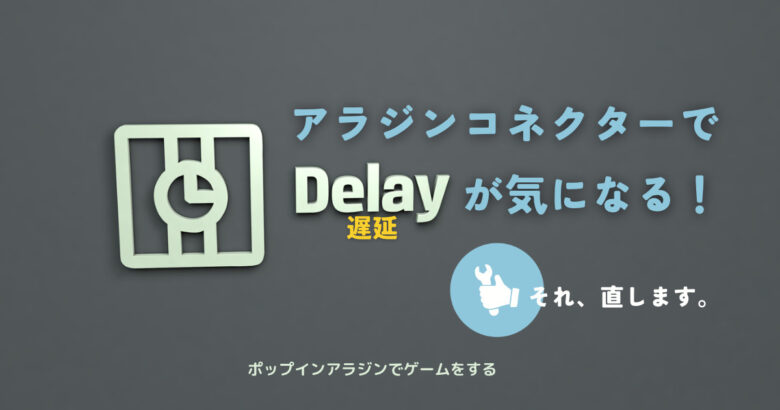






コメント